Assistente Google È utile, ma se hai a disagio con un'intelligenza artificiale sempre in ascolto, puoi disattivarlo su tutti i tuoi dispositivi. In questo tutorial ti mostreremo come disattivare l'assistente vocale su tutti i dispositivi con l'Assistente Google.
Come disattivare l'Assistente Google su qualsiasi dispositivo
Le istruzioni per disattivare l'Assistente Google su ciascun dispositivo variano. Questi passaggi potrebbero anche cambiare nel tempo man mano che Google introduce gli aggiornamenti.
Esiste un modo semplice per capire come disattivare l'Assistente Google su tutti i tuoi dispositivi. Innanzitutto, utilizza i comandi vocali Ehi Google o OK Google oppure avvia l'Assistente Google utilizzando altri metodi di input. Quando l'Assistente Google è in esecuzione, puoi utilizzare questo comando: "Come disattivare l'Assistente Google".
L'Assistente Google descriverà i passaggi per disattivare l'assistente vocale e ti mostrerà utile un pulsante come le Impostazioni dell'assistente sullo schermo. Ciò ti consentirà di trovare rapidamente la pagina delle impostazioni corretta e disattivare l'Assistente Google su qualsiasi dispositivo.
Come disattivare l'Assistente Google sul tuo telefono Android
Se hai un telefono Android, esistono diversi modi per disattivare l'Assistente Google sul tuo dispositivo. Abbiamo utilizzato un telefono Android con Android di serie per evidenziare i passaggi, ma tieni presente che questi passaggi possono variare a seconda di quanto il produttore del tuo telefono Android ha personalizzato il sistema operativo. Se l'app Assistente Google è installata sul tuo telefono, puoi disattivarla abbastanza facilmente.
Apri l'app Assistente Google e tocca l'icona delle tre linee orizzontali nell'angolo in basso a destra dello schermo. In alternativa, puoi andare alla schermata iniziale del tuo dispositivo Android, tenere premuto il pulsante Home e toccare l'icona delle tre linee orizzontali .
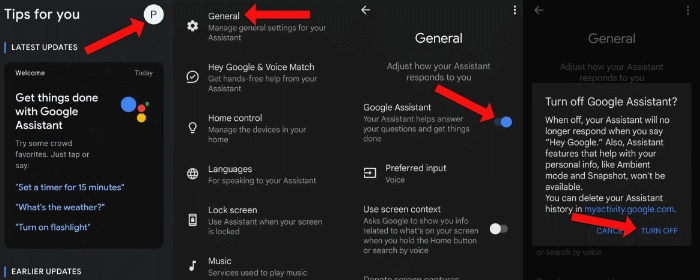
Tocca l'icona del profilo nell'angolo in alto a destra dello schermo e tocca Generale . Si aprirà la pagina delle impostazioni dell'Assistente Google. Tocca il pulsante accanto a Assistente Google per disattivare l'assistente vocale.
In alternativa, puoi disattivare l'Assistente Google dall'app Impostazioni sul tuo telefono Android. Vai a Impostazioni >Google >Impostazioni per le app Google >Ricerca, Assistente e Voce >Assistente Google >Generale . Puoi selezionare il pulsante scorrevole accanto all'Assistente Google per disattivare assistente virtuale..
Puoi anche aprire le impostazioni dell'assistente dall'app Google sul tuo telefono Android. Per fare ciò, apri l'app Google e tocca l'icona del profilo nell'angolo in alto a destra della schermata iniziale dell'app. Ora puoi accedere a Impostazioni >Assistente Google >Generali e toccare il pulsante accanto all'Assistente Google per disattivarlo.
Come disattivare l'Assistente Google su iPhone
Poiché l'Assistente Google non è una delle app predefinite sul tuo iPhone, puoi disattivare rapidamente l'Assistente Google su iOS eliminando l'app Assistente Google. Tieni premuta l'icona dell'app Assistente Google e seleziona Rimuovi app , quindi Elimina nel menu popup. Allo stesso modo, puoi rimuovere le app Google Home e Google per rimuovere tutte le tracce dell'Assistente Google dal tuo dispositivo.
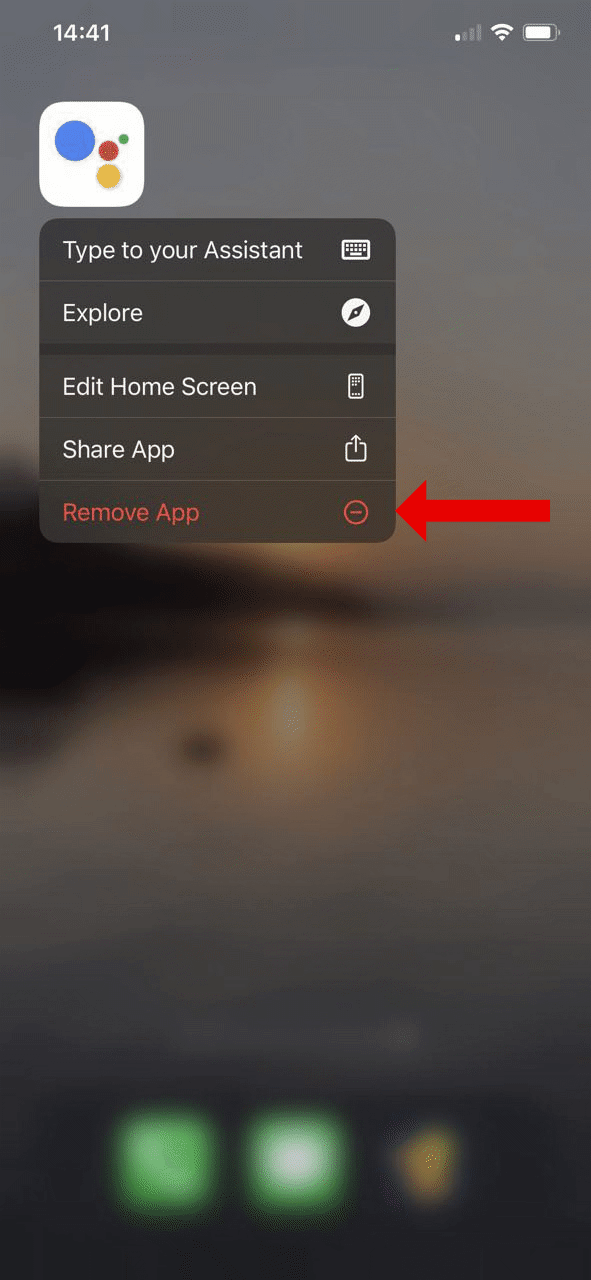
Se questa opzione è un po' troppo estrema, puoi continuare a utilizzare queste app Google senza il componente dell'assistente vocale sul tuo dispositivo Apple. Puoi rivedere la pagina delle autorizzazioni sulla privacy sul tuo iPhone e disattivare le autorizzazioni del microfono per queste app Google.
Per eseguire questa operazione sul tuo iPhone o iPad, vai su Impostazioni >Privacy >Microfono . Disattiva le autorizzazioni del microfono per tutte le app Google sul tuo telefono. Potrai comunque digitare le tue query nell'app Assistente Google e l'assistente virtuale continuerà a funzionare. La disattivazione del microfono impedirà semplicemente all'Assistente Google di ascoltare i tuoi comandi vocali.
Come disattivare l'Assistente Google su Google Home
Puoi disattivare l'Assistente Google su Google Home e altri dispositivi domestici intelligenti, come Google Nest Wifi. Esistono diversi modi per farlo, ma il metodo più semplice è quello che abbiamo descritto all'inizio. Usa semplicemente Ehi Google o il comando vocale OK Google e chiedi all'altoparlante intelligente di disattivare l'Assistente Google.
Un interruttore fisico per disattivare il microfono è disponibile sulla maggior parte dei prodotti Google Home, sugli altoparlanti intelligenti Amazon Echo e su molti altri dispositivi domestici intelligenti. Questo interruttore di disattivazione dell'audio disattiva il microfono del tuo altoparlante intelligente, disattivando automaticamente l'Assistente Google.
Puoi anche chiedere al tuo altoparlante intelligente Google Home di spegnere o disattivare l'audio del microfono per ottenere lo stesso risultato..
Come disattivare l'Assistente Google sul Chromebook
Per disattivare Assistente Google sul tuo Chromebook, fai clic sull'ora nell'angolo in basso a destra dello schermo.
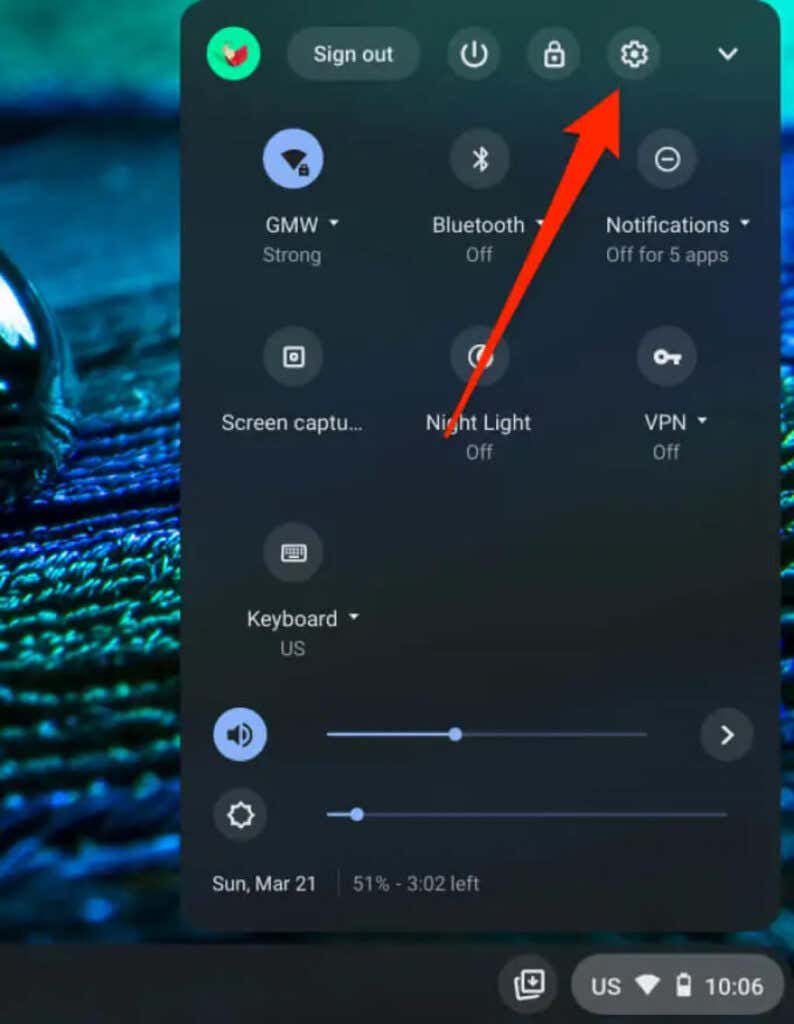
Puoi quindi accedere a Impostazioni >Ricerca e Assistente >Assistente Google .
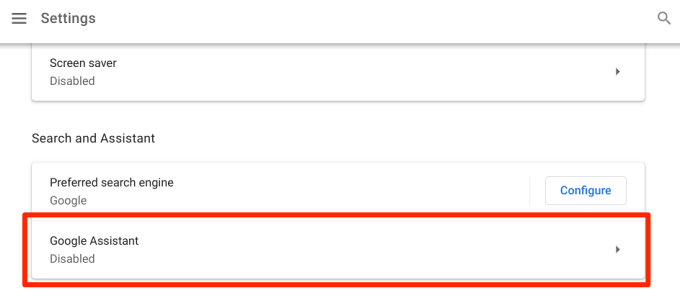
Ora disattiva l'Assistente Google. Questa operazione disabiliterà l'Assistente Google sul tuo Chromebook.
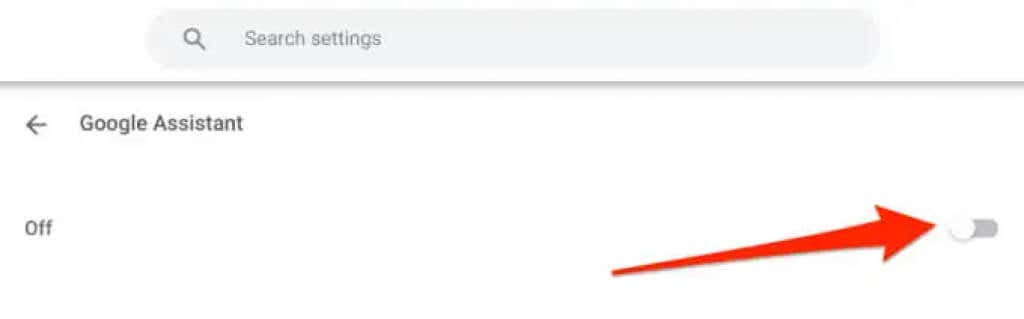
Prova alternative all'Assistente Google
Se hai qualche problema con l'Assistente Google, puoi sempre trovare una soluzione risolvere il problema OK Google o Ehi Google. Tuttavia, se hai finito con l'assistente vocale di Google, ce ne sono un sacco di ottime alternative oltre a quelli più conosciuti, come Siri di Apple o Alexa di Amazon.